
<图11>
3、按Ctrl+ J 把当前可选颜色调整图层复制一层,不透明度改为:20%,效果如下图。
<图12>
4、创建可选颜色调整图层,对黄、绿、青、白、黑进行调整,参数设置如图13- 17,效果如图18。这一步主要给图片增加青绿色。
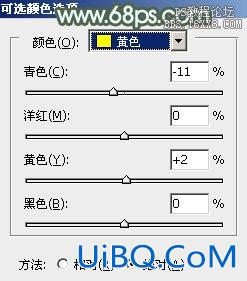
<图13>
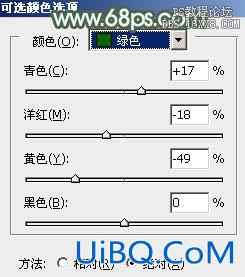
<图14>

<图15>
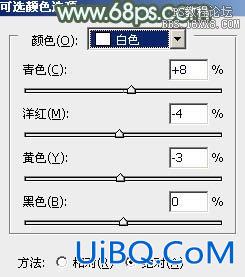
<图16>

<图17>

<图18>
5、按Ctrl+ Alt + 2 调出高光选区,新建一个图层填充淡绿色:#D4E8DB,不透明度改为:50%,效果如下图。这一步给图片的高光部分增加淡绿色。
<图19>
6、创建色彩平衡调整图层,对阴影,高光进行调整,参数设置如图20,21,确定后把图层不透明度改为:20%,效果如图22。这一步微调暗部及高光部分的颜色。

<图20>

<图21>

<图22>
7、创建可选颜色调整图层,对红、黄、白进行调整,参数设置如图23- 25,效果如图26。这一步给图片增加橙黄色。
<图23>

<图24>

<图25>

<图26>
8、按Ctrl+ Alt + 2 调出高光选区,按Ctrl + Shift + I 反选,新建一个图层填充红褐色:#683B29,混合模式改为“滤色”,不透明度改为:50%,效果如下图。这一步给图片的暗部增加一些褐色。

<图27>








 加载中,请稍侯......
加载中,请稍侯......
精彩评论